chatgpt語音助理怎麼使用
chatgpt語音助理使用步驟:1、打開chatgpt,點擊右上角的三個小點;2、彈出下拉選單,點擊Settings;3、在設定中點擊new feature,然後找到Voice conversations即可。
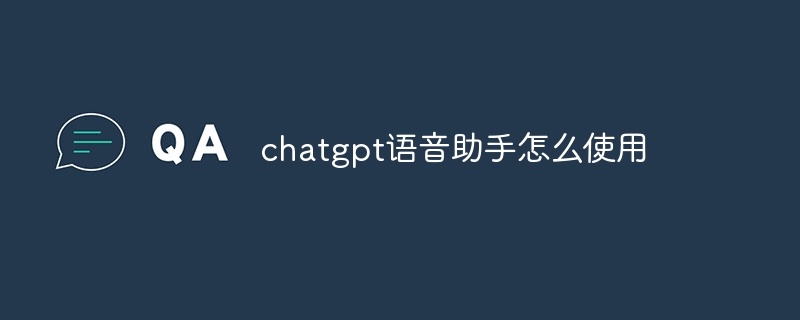
使用ChatGPT語音助理可以提供使用者各種任務的協助,例如客製化的語音助理、語音辨識、查詢資訊、播放媒體內容等。以下我將詳細介紹如何使用ChatGPT語音助理。
當你開啟ChatGPT應用程式時,會發現右上角有三個小點。

點擊這三個點後,會彈出一個下拉式選單,接下來,點擊「Settings」。

在設定中,你會看到一個「new feature」的選項。
點擊它,然後你會看到「Voice conversations」。

真的,操作就這麼簡單。
這是在與眾多用戶交流中得到的最標準的開啟流程回饋,他們也表示這樣的設計挺人性化,極大地方便了使用。
接下來告訴大家如何安裝這個功能。
很簡單其實只要你安裝ChatGPT的應用程式版就可以了。

在與多位使用者的交流中發現,有些新使用者在初次接觸時會覺得安裝流程有些複雜,但真的,只要按照指引操作,真的沒自己想的那麼難。
那麼,ChatGPT語音版是怎麼使用的呢?
首先,你會在應用程式的上方選單中看到一個小圖標,這就是語音對話的入口。

點擊這個圖標,你就可以進入語音對話介面。
如果這是你第一次打開,你需要先選擇一個對話聲線。
這裡為你提供了五種不同的聲線,每種都有其獨特的魅力。

選擇好之後,點選進入。
這時,介面下方會顯示一個「connecting」的字樣,表示正在建立連線。
等待片刻,你會看到「start speaking」的提示。
這時,你可以開始和ChatGPT進行語音對話了。
但請注意,對話過程中如果顯示出一個轉圈的氣泡,那就表示ChatGPT正在處理你的語音訊息。
一般來說,你只要等待5-8秒,它就會回覆你了。
總結來說,使用ChatGPT語音助理需要一個支援語音互動的設備,並透過裝置上的語音助理進行啟動。隨後,在語音助理的支援下,您可以自然地提出問題或任務,語音助理會盡力理解並提供答案。儘管語音助理可能有局限性,但對於許多日常任務和需求來說,它可以提供方便和有用的幫助。
以上是chatgpt語音助理怎麼使用的詳細內容。更多資訊請關注PHP中文網其他相關文章!

熱AI工具

Undresser.AI Undress
人工智慧驅動的應用程序,用於創建逼真的裸體照片

AI Clothes Remover
用於從照片中去除衣服的線上人工智慧工具。

Undress AI Tool
免費脫衣圖片

Clothoff.io
AI脫衣器

Video Face Swap
使用我們完全免費的人工智慧換臉工具,輕鬆在任何影片中換臉!

熱門文章

熱工具

記事本++7.3.1
好用且免費的程式碼編輯器

SublimeText3漢化版
中文版,非常好用

禪工作室 13.0.1
強大的PHP整合開發環境

Dreamweaver CS6
視覺化網頁開發工具

SublimeText3 Mac版
神級程式碼編輯軟體(SublimeText3)
 ChatGPT 現在允許免費用戶使用 DALL-E 3 產生每日限制的圖像
Aug 09, 2024 pm 09:37 PM
ChatGPT 現在允許免費用戶使用 DALL-E 3 產生每日限制的圖像
Aug 09, 2024 pm 09:37 PM
DALL-E 3 於 2023 年 9 月正式推出,是比其前身大幅改進的車型。它被認為是迄今為止最好的人工智慧圖像生成器之一,能夠創建具有複雜細節的圖像。然而,在推出時,它不包括
 手機怎麼安裝chatgpt
Mar 05, 2024 pm 02:31 PM
手機怎麼安裝chatgpt
Mar 05, 2024 pm 02:31 PM
安裝步驟:1、在ChatGTP官網或手機商店下載ChatGTP軟體;2、開啟後在設定介面中,選擇語言為中文;3、在對局介面中,選擇人機對局並設定中文相譜;4 、開始後在聊天視窗中輸入指令,即可與軟體互動。
 ChatGPT與Python的完美結合:打造智慧客服聊天機器人
Oct 27, 2023 pm 06:00 PM
ChatGPT與Python的完美結合:打造智慧客服聊天機器人
Oct 27, 2023 pm 06:00 PM
ChatGPT與Python的完美結合:打造智慧客服聊天機器人引言:在當今資訊時代,智慧客服系統已成為企業與客戶之間重要的溝通工具。而為了提供更好的客戶服務體驗,許多企業開始轉向採用聊天機器人的方式來完成客戶諮詢、問題解答等任務。在這篇文章中,我們將介紹如何使用OpenAI的強大模型ChatGPT和Python語言結合,來打造一個智慧客服聊天機器人,以提高
 如何使用ChatGPT和Java開發智慧聊天機器人
Oct 28, 2023 am 08:54 AM
如何使用ChatGPT和Java開發智慧聊天機器人
Oct 28, 2023 am 08:54 AM
在這篇文章中,我們將介紹如何使用ChatGPT和Java開發智慧聊天機器人,並提供一些具體的程式碼範例。 ChatGPT是由OpenAI開發的困境預測轉換(GenerativePre-trainingTransformer)的最新版本,它是一種基於神經網路的人工智慧技術,可以理解自然語言並產生人類類似的文本。使用ChatGPT,我們可以輕鬆地創建自適應的聊天
 如何使用ChatGPT PHP建構智慧客服機器人
Oct 28, 2023 am 09:34 AM
如何使用ChatGPT PHP建構智慧客服機器人
Oct 28, 2023 am 09:34 AM
如何使用ChatGPTPHP建構智慧客服機器人引言:隨著人工智慧技術的發展,機器人在客服領域的應用越來越廣泛。使用ChatGPTPHP建構智慧客服機器人,可以幫助企業提供更有效率、更個人化的客戶服務。本文將介紹如何使用ChatGPTPHP建構智慧客服機器人,並提供具體的程式碼範例。一、安裝ChatGPTPHP要使用ChatGPTPHP建構智慧客服機器人
 ChatGPT和Python的完美結合:打造即時聊天機器人
Oct 28, 2023 am 08:37 AM
ChatGPT和Python的完美結合:打造即時聊天機器人
Oct 28, 2023 am 08:37 AM
ChatGPT與Python的完美結合:打造即時聊天機器人導言:隨著人工智慧技術的快速發展,聊天機器人在各個領域中扮演著越來越重要的角色。聊天機器人可以幫助用戶提供即時且個人化的協助,同時也為企業提供高效率的客戶服務。本文將介紹如何使用OpenAI的ChatGPT模型和Python語言結合,打造一個即時聊天機器人,並提供具體的程式碼範例。一、ChatGPT
 chatgpt國內可以使用嗎
Mar 05, 2024 pm 03:05 PM
chatgpt國內可以使用嗎
Mar 05, 2024 pm 03:05 PM
chatgpt在國內可以使用,但不能註冊,港澳也不行,用戶想要註冊的話,可以使用國外的手機號碼進行註冊,注意註冊過程中要將網路環境切換成國外ip。
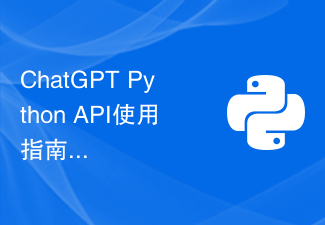 ChatGPT Python API使用指南:實作語音聊天機器人
Oct 28, 2023 am 08:16 AM
ChatGPT Python API使用指南:實作語音聊天機器人
Oct 28, 2023 am 08:16 AM
ChatGPTPythonAPI使用指南:實現語音聊天機器人引言:隨著人工智慧技術的不斷發展與普及,語音聊天機器人在各類應用情境中的需求越來越大。 OpenAI開源的ChatGPT提供了一個強大的自然語言處理模型,透過使用ChatGPTPythonAPI,我們可以輕鬆實現一個具備語音互動能力的聊天機器人。本文將分為三個部分,介紹ChatGPT的特徵、使





